تغيير عنوان URL لقناة YouTube
يسمح موقع فيديو YouTube جيدًا لبعض المستخدمين بتغيير عنوان URL لقناتهم. هذه فرصة رائعة لجعل حسابك أكثر ذكاءً حتى يتمكن المشاهدون من إدخال عنوانهم يدويًا بسهولة. ستوضح لك المقالة كيفية تغيير عنوان القناة على YouTube وما هي المتطلبات التي يجب الوفاء بها لهذا الغرض.
محتوى
أحكام عامة
في أغلب الأحيان ، يقوم مؤلف القناة بتغيير الرابط ، مع الأخذ في الأساس باسمه الخاص ، أو اسم القناة ، أو موقعه ، ولكن من الجدير أن نعرف أنه على الرغم من تفضيلاته ، فإن الجانب الحاسم في العنوان النهائي سيكون هو توفير الاسم المرغوب. بمعنى ، إذا كان الاسم الذي يريد المؤلف استخدامه في عنوان URL مشغلاً بواسطة مستخدم آخر ، فلن يكون من الممكن تغيير العنوان إليه.
ملاحظة: بعد تغيير الرابط إلى قناتك عند تحديد عنوان URL على موارد الجهات الخارجية ، يمكنك استخدام سجل وعلامات تشكيل مختلفة. على سبيل المثال ، يمكنك كتابة الرابط " youtube.com/c/imyakanala " كـ " youtube.com/c/ImyAkáNala ". سيستمر هذا الرابط في الوصول إلى قناتك.
تجدر الإشارة أيضًا إلى أنه لا يمكنك إعادة تسمية عنوان URL للقناة ، بل يمكنك حذفها فقط. ولكن بعد ذلك لا يزال بإمكانك إنشاء واحدة جديدة.
متطلبات تغيير عنوان URL
لا يستطيع كل مستخدم يوتيوب تغيير عنوان قناته ، لذلك تحتاج إلى تلبية بعض المتطلبات.
- يجب أن تضم القناة 100 مشترك على الأقل ؛
- بعد مرور القناة يجب أن تمر 30 يومًا على الأقل ؛
- يجب استبدال رمز القناة بصورة ؛
- يجب أن تكون القناة نفسها رسمية.
اقرأ أيضا: كيفية إعداد قناة على موقع يوتيوب
ومن المفيد أيضًا أن نفهم أن قناة واحدة تمتلك عنوان URL واحدًا خاصًا بها. يحظر نقلها إلى أطراف ثالثة وتعيينها لحسابات شخص آخر.
كيفية تغيير URL
في حالة استيفائك لجميع المتطلبات المذكورة أعلاه ، يمكنك بسهولة تغيير عنوان قناتك. أكثر من ذلك ، بمجرد أن يتم الوفاء بها ، سيتم إعلامك عن طريق البريد الإلكتروني. سيكون هناك أيضا تنبيه على Yutuba نفسها.
أما بالنسبة للتعليمات ، فهي كما يلي:
- تحتاج أولاً إلى تسجيل الدخول إلى حسابك على Youtube ؛
- بعد ذلك ، انقر على رمز ملفك الشخصي ، وفي مربع الحوار المنسدل ، انقر على زر " إعدادات YouTube ".
- انقر على الرابط " متقدم " ، الموجود بجوار رمز ملفك الشخصي.
- بعد ذلك ، انقر على الرابط: " هنا ... " ، والذي يوجد في قسم " إعدادات القناة " ويقع بعد " يمكنك تحديد عنوان URL الخاص بك ".
- سيتم نقلك إلى حسابك حساب Google ، حيث يظهر مربع الحوار. في ذلك ، تحتاج إلى إضافة بعض الأحرف في حقل إدخال خاص. يمكنك أدناه الاطلاع على كيفية ظهور الرابط في منتجات + Google. بعد معالجة التلاعب ، يجب تحديد المربع بجوار " أوافق على شروط الاستخدام " والنقر فوق الزر " تغيير ".
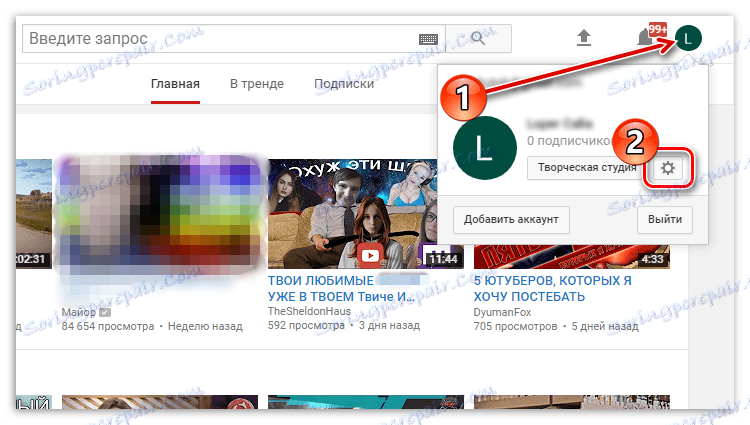
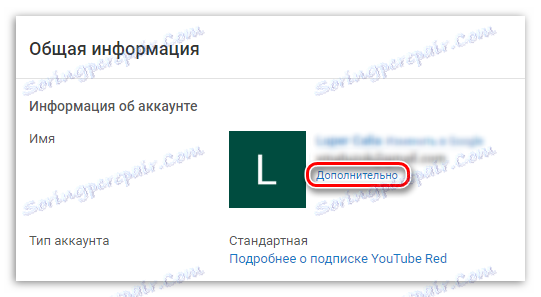
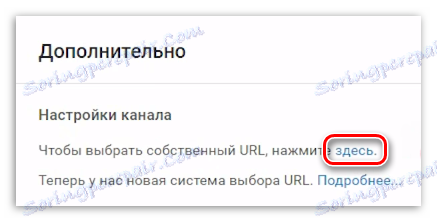
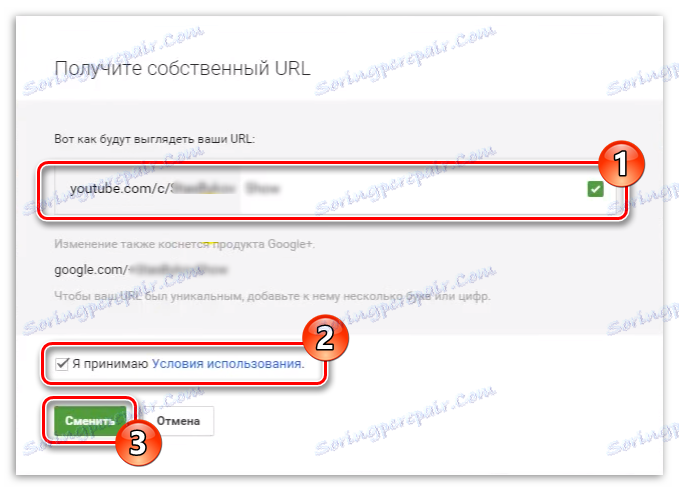
بعد ذلك ، يظهر مربع حوار آخر ، تحتاج فيه إلى تأكيد تغيير عنوان URL الخاص بك. يمكنك هنا الاطلاع على كيفية عرض الرابط إلى قناتك وقناة Google+. إذا كانت التغييرات تناسبك ، فيمكنك الضغط على " تأكيد " بأمان ، وإلا اضغط على الزر " إلغاء ".
ملاحظة: بعد تغيير عنوان URL لقناتك ، يمكن للمستخدمين الوصول إليه عبر رابطين: "youtube.com/channel_name" أو "youtube.com/c/channel_name".
اقرأ أيضا: كيفية إدراج أشرطة الفيديو من يوتيوب لموقعك
إزالة وإعادة استبدال عنوان URL للقناة
كما سبق ذكره في بداية هذه المقالة ، لا يمكن تغيير عنوان URL إلى آخر بعد تعديله. ومع ذلك ، هناك فروق دقيقة في طرح السؤال. خلاصة القول هي أنه لا يمكنك تغييرها ، ولكن يمكنك حذف ثم إنشاء واحدة جديدة. لكن بالطبع ، كانت هناك بعض القيود. لذلك ، يمكنك حذف عنوان قناتك وإعادة إنشائه لا أكثر من ثلاث مرات في السنة. وسيتغير عنوان URL نفسه بعد أيام قليلة من تغييره.
الآن دعنا نذهب مباشرة إلى الإرشادات التفصيلية حول كيفية حذف عنوان URL الخاص بك ثم إنشاء واحد جديد.
- يجب تسجيل الدخول إلى ملف تعريف Google الخاص بك. يجدر الانتباه إلى حقيقة أنك لست بحاجة إلى الانتقال إلى YouTube ، أي Google.
- في صفحة حسابك ، يلزمك الانتقال إلى صفحة " معلومات عني ".
- في هذه المرحلة ، تحتاج إلى تحديد الحساب الذي تستخدمه على YouTube. يتم ذلك في الجزء العلوي الأيسر من النافذة. يجب النقر فوق رمز ملف التعريف الخاص بك وتحديد القناة المطلوبة من القائمة.
- سيتم نقلك إلى صفحة حسابك على YouTube حيث تحتاج إلى النقر على رمز القلم الرصاص في قسم " المواقع ".
- سترى مربع حوار تحتاج فيه إلى النقر على الرمز المتقاطع بجوار قسم " YouTube ".
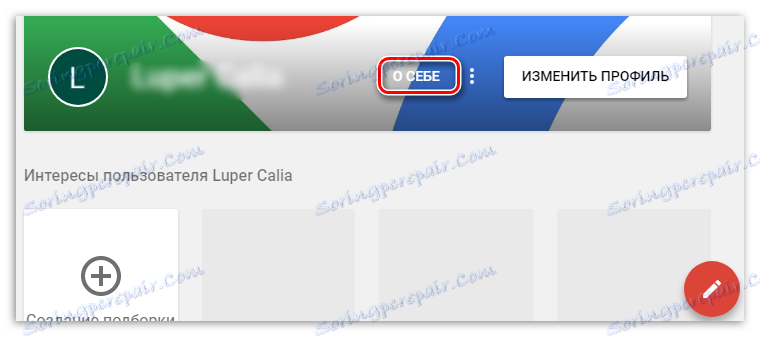
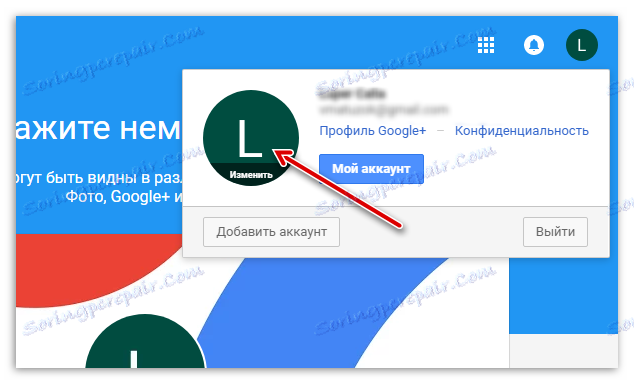
ملاحظة: في هذا المثال ، تتكون القائمة من ملف تعريف واحد فقط ، حيث لا توجد المزيد من الملفات الشخصية على الحساب ، ولكن إذا كان لديك عدة ملفات ، فسيتم وضع كل منهم في النافذة المقدمة.
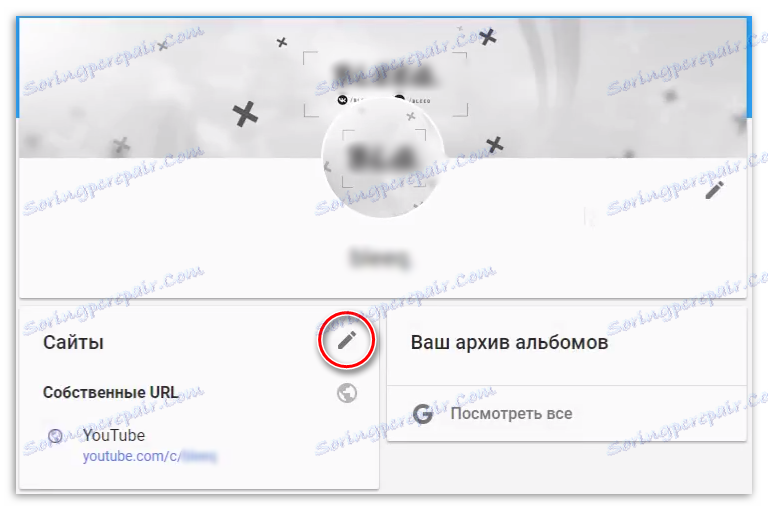
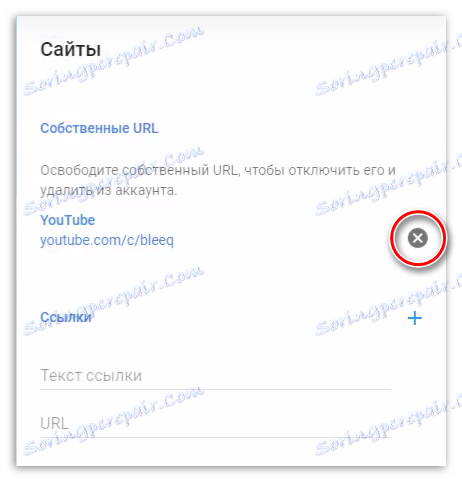
بعد كل الإجراءات ، سيتم حذف عنوان URL الخاص بك الذي قمت بتعيينه مسبقًا. بالمناسبة ، سيتم تنفيذ هذه العملية بعد يومين.
بمجرد حذفك لعنوان URL القديم ، يمكنك اختيار عنوان URL جديد ، ولكن من الممكن إذا كنت تستوفي المتطلبات.
استنتاج
كما ترى ، فإن تغيير عنوان قناتك بسيط للغاية ، وتتمثل الصعوبة الأساسية في تلبية المتطلبات المقابلة. على الأقل ، لا تستطيع القنوات التي تم إنشاؤها حديثًا توفير مثل هذا "الرفاهية" ، لأنه من وقت الإنشاء ، يجب أن يستغرق الأمر 30 يومًا. لكن في الواقع ، خلال هذه الفترة ، لا داعي لتغيير عنوان URL الخاص بقناتك.
